Utilizzare l'autenticazione a più fattori di Microsoft Entra
Si applica a: Database SQL di Azure
Istanza gestita di SQL di Azure
Azure Synapse Analytics
SQL Server su macchina virtuale Azure
Server SQL abilitato da Azure Arc
L’autenticazione a più fattori Microsoft Entra è una funzionalità di sicurezza fornita dal servizio di gestione delle identità e degli accessi basato sul cloud di Microsoft. L'autenticazione a più fattori migliora la sicurezza degli accessi utente richiedendo agli utenti di seguire passaggi di verifica aggiuntivi oltre la scelta di una password.
Nota
Microsoft Entra ID era precedentemente conosciuto come Azure Active Directory (Azure AD).
L'autenticazione a più fattori è un metodo di autenticazione supportato per database SQL di Azure, Istanza gestita di SQL di Azure, Azure Synapse Analytics e SQL Server 2022 (16.x) e versioni successive.
Questo articolo offre una breve serie di informazioni generali riguardo ai vantaggi dell'autenticazione a più fattori, illustra come configurarla con Microsoft Entra ID e come usarla per connettersi a un database con SQL Server Management Studio (SSMS).
Importante
I database SQL di Azure, quelli dell’Istanza gestita di SQL di Azure, Azure Synapse e SQL Server 2022 vengono indicati collettivamente nel resto di questo articolo come database e il server fa riferimento al server che ospita i database per database SQL di Azure e Azure Synapse.
Vantaggi dell’autenticazione a più fattori
L'autenticazione a più fattori di Microsoft Entra consente di proteggere l'accesso ai dati e alle applicazioni dell'utente, garantendo al tempo stesso una procedura di accesso semplice. L’autenticazione a più fattori aggiunge un ulteriore livello di sicurezza agli accessi degli utenti richiedendo a questi ultimi di fornire due o più fattori di autenticazione. Questi fattori includono in genere qualcosa che l'utente conosce (password), qualcosa che l'utente possiede (smartphone o token hardware) e/o qualcosa che l'utente è (dati biometrici). Combinando più fattori, l'autenticazione a più fattori riduce significativamente le probabilità di accesso non autorizzato.
L'autenticazione a più fattori Microsoft Entra offre tutti i vantaggi dell'autenticazione di Microsoft Entra descritti nelle informazioni generali sull'autenticazione di Microsoft Entra.
Per l'elenco completo dei metodi di autenticazione disponibili, vedere Quali metodi di autenticazione e verifica sono disponibili in Microsoft Entra ID?
Passaggi di configurazione
- Configurare un tenant di Microsoft Entra: per ulteriori informazioni, vedere Amministrazione della directory Microsoft Entra, Integrazione delle identità locali con Microsoft Entra ID, Aggiungere il proprio nome di dominio a Microsoft Entra ID, Federazione con Microsoft Entra ID e Gestire il Microsoft Entra ID con Windows PowerShell.
- Configurare l’autenticazione a più fattori: per istruzioni dettagliate, vedere Cos’è l’autenticazione a più fattori di Microsoft Entra? e Accesso condizionale (autenticazione a più fattori) con database SQL di Azure e Data Warehouse. (L'accesso condizionale completo richiede un Microsoft Entra ID Premium. Con Azure AD standard è disponibile l'autenticazione a più fattori limitata.)
- Configurare l'autenticazione di Microsoft Entra: per istruzioni dettagliate, vedere Connessione a database SQL, Istanza gestita di SQL o Azure Synapse tramite l'autenticazione di Microsoft Entra.
- Scaricare SSMS: nel computer client scaricare la versione più recente di SSMS da Scaricare SQL Server Management Studio (SSMS).
Nota
A partire da dicembre 2021, le versioni di SSMS precedenti alla 18.6 non eseguiranno più l'autenticazione tramite Microsoft Entra ID con MFA.
Per continuare a usare l'autenticazione di Microsoft Entra con MFA, è necessario SSMS 18.6 o versioni successive.
Supporto B2B di Microsoft Entra
L'autenticazione a più fattori Microsoft Entra supporta anche la collaborazione B2B di Microsoft Entra, che consente alle aziende di invitare utenti guest a collaborare con la loro organizzazione. Gli utenti guest possono connettersi ai database come singoli utenti o membri di un gruppo Microsoft Entra. Per altre informazioni, vedere Creare un utente guest in database SQL, Azure Synapse e Istanza gestita di SQL.
Connessione usando l’autenticazione a più fattori in SSMS
La procedura seguente illustra come connettersi usando l'autenticazione a più fattori nella versione più recente di SSMS.
Per connettersi usando l'autenticazione a più fattori, nella finestra di dialogo Connetti al server di SSMS selezionare Azure Active Directory: universale con supporto autenticazione a più fattori.
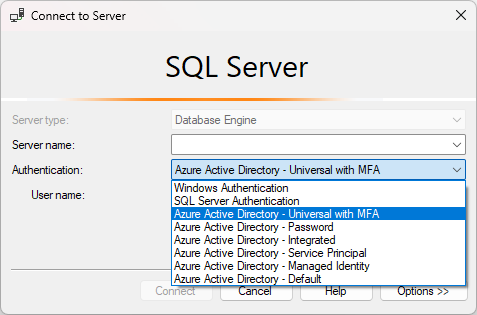
Compilare la casella del Nome del server con il nome del server. Compilare la casella Nome utente con le credenziali di Microsoft Entra nel formato
user_name@domain.com.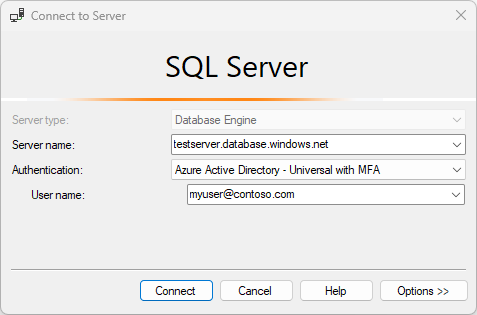
Fare clic su Connetti.
Quando viene mostrata la finestra di dialogo Accedi all'account, è necessario inserire il nome utente specificato nel passaggio 2. Se l’utente fa parte di un dominio federato con Microsoft Entra ID, non sarà necessario specificare la password.
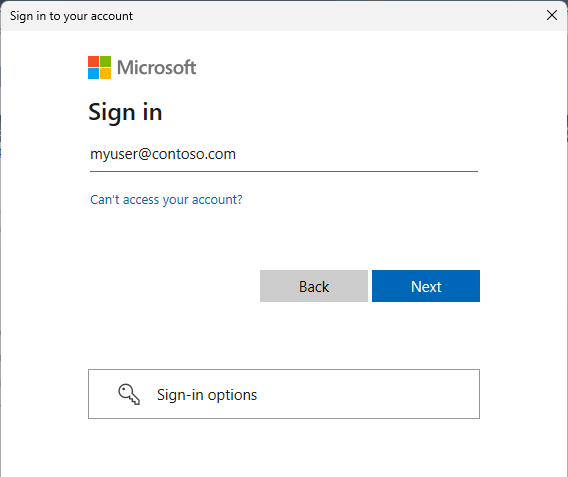
Verrà richiesto di eseguire l'autenticazione usando uno dei metodi configurati in base all'impostazione dell'amministratore dell’autenticazione a più fattori.
Al termine della procedura di verifica, di norma SSMS stabilisce la connessione quando le credenziali sono valide e il firewall lo consente.
L'autenticazione a più fattori Microsoft Entra è un metodo di autenticazione supportato da tutti gli strumenti SQL. Per informazioni sull'autenticazione a livello di codice con Microsoft Entra ID, vedere le Informazioni generali su Microsoft Authentication Library (MSAL).
Passaggi successivi
- Concedere ad altri utenti l'accesso al database: Autenticazione e autorizzazione per il database SQL: concessione dell'accesso
- Verificare che altri utenti possano connettersi oltre il firewall: Configurare una regola del firewall a livello di server usando il portale di Azure
- Configurare e gestire l'autenticazione Microsoft Entra con database SQL o Azure Synapse
- Creare utenti guest di Microsoft Entra e impostarli come amministratori di Microsoft Entra
- Interfaccia C# IUniversalAuthProvider
- Esercitazione: Impostare l’autenticazione Microsoft Entra per SQL Server
Commenti e suggerimenti
Presto disponibile: Nel corso del 2024 verranno gradualmente disattivati i problemi di GitHub come meccanismo di feedback per il contenuto e ciò verrà sostituito con un nuovo sistema di feedback. Per altre informazioni, vedere https://aka.ms/ContentUserFeedback.
Invia e visualizza il feedback per